Siapa diantara kalian yang baru saja membeli laptop baru? Tentu perasaan senang punya perangkat baru itu tak bisa dihindarkan. Namun untuk bisa memaksimalkan penggunaan laptop baru tersebut, kalian harus melakukan beberapa langkah pengaturan penting. Karena biasanya laptop baru dari toko masih original dan belum banyak diubah.
Nah kira-kira apa saja yang perlu kita sesuaikan ketika punya laptop baru? Berikut ini Jakarta Studio sudah rangkum panduan lengkapnya untuk kalian. Sehingga akan memudahkan proses persiapan laptop sebelum nantinya dipakai untuk belajar, bekerja ataupun aktivitas lainnya. Penasarankan?
Panduan Mempersiapkan Laptop Baru
Banyak para pengguna laptop yang seringkali mengabaikan proses persiapan pada perangkat mereka. Ketika baru dibeli dari toko, mereka langsung menggunakannya tanpa mengubah settingan apapun. Hal tersebut memang tidak masalah, tapi bisa membuat kinerja laptop jadi kurang optimal. Maka dari itu, ada beberapa hal penting yang wajib kalian persiapkan terlebih dahulu.
1. Instal Pembaruan yang Tertunda
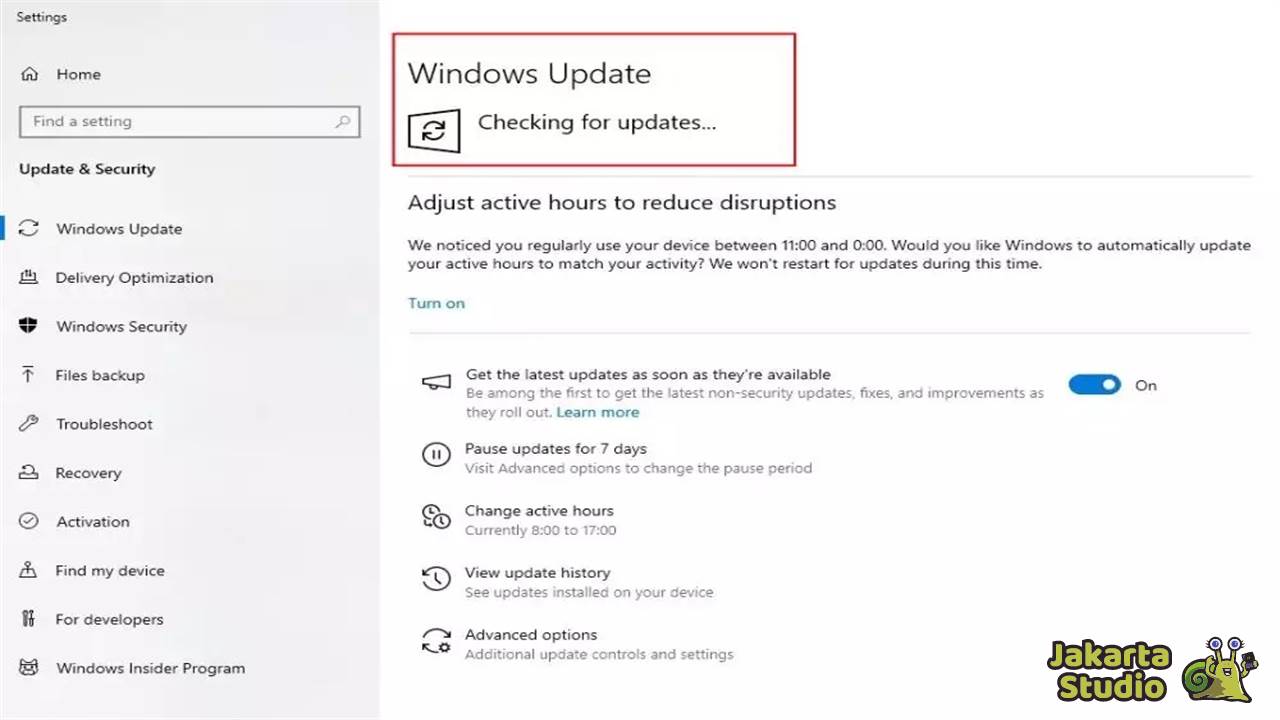
Laptop baru sering kali disimpan di gudang selama beberapa bulan sebelum dijual. Selama waktu ini, Microsoft mungkin telah merilis beberapa pembaruan sistem operasi yang penting. Pembaruan ini tidak hanya membawa fitur-fitur baru yang meningkatkan pengalaman pengguna, tetapi juga patch keamanan yang melindungi laptop dari ancaman terbaru. Menginstal pembaruan ini adalah langkah pertama yang penting untuk memastikan sistem kamu berjalan lancar dan aman.
Cara Menginstal Pembaruan Windows
- Klik kanan pada tombol Start dan pilih Settings.
- Arahkan ke tab Windows Update di sebelah kiri.
- Jika Windows telah mengunduh pembaruan, kamu akan melihat pesan untuk me-restart perangkat. Klik Restart Now.
- Jika tidak ada pembaruan yang diunduh, klik Check for Updates. Windows akan mencari pembaruan yang tersedia dan mengunduhnya.
- Setelah pembaruan diunduh, mulai ulang perangkat untuk menginstalnya.
2. Uninstall Bloatware Pra-instal
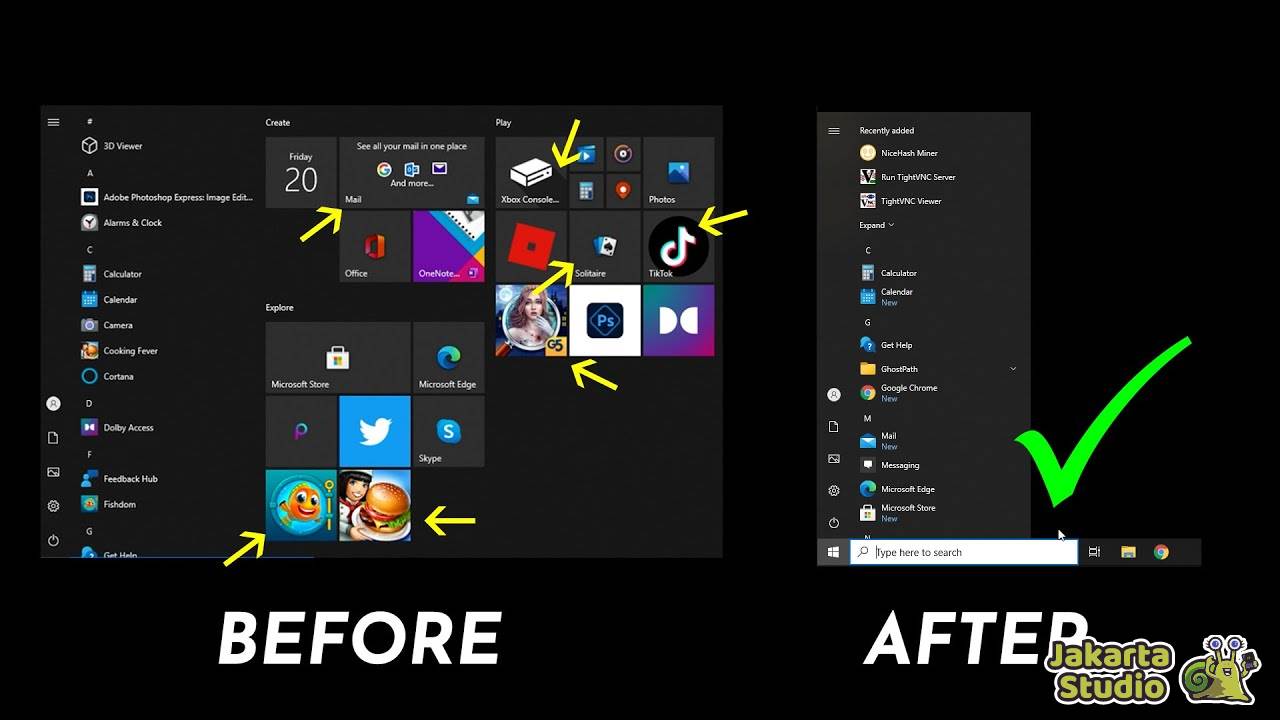
Bloatware adalah istilah untuk aplikasi dan program yang tidak diperlukan yang sudah diinstal sebelumnya di laptop oleh pabrikan. Aplikasi ini bisa termasuk perangkat lunak antivirus, aplikasi musik atau streaming, aplikasi cuaca dan berita, video game, dan aplikasi bermerek OEM lainnya.
Bloatware menempati ruang penyimpanan yang berharga dan dapat mengurangi kinerja sistem dengan berjalan di latar belakang. Selain itu, aplikasi ini sering kali memiliki izin untuk mengirim pop-up yang mengganggu, terutama dari aplikasi antivirus pra-instal yang mendesak kamu untuk berlangganan layanan premium mereka.
- Klik kanan pada tombol Start dan pilih Settings.
- Buka Apps dan kemudian pilih Installed Apps.
- Temukan aplikasi yang tidak perlu, klik pada tiga titik horizontal di sebelahnya, dan pilih Uninstall.
- Ikuti petunjuk di layar untuk menyelesaikan proses penghapusan.
- Dengan menghapus bloatware, kamu dapat meningkatkan kinerja sistem dan membebaskan ruang penyimpanan untuk aplikasi yang benar-benar kamu butuhkan.
3. Mengkonfigurasi Pencadangan

Data yang disimpan di laptop kamu sangat berharga, baik itu dokumen pekerjaan, foto pribadi, atau file penting lainnya. Mengonfigurasi pencadangan data memastikan bahwa kamu tidak akan kehilangan data penting jika terjadi hal yang tidak diinginkan seperti pencurian laptop atau kerusakan perangkat keras.
Ada beberapa opsi Layanan Pencadangan yang bisa kalian gunakan, diantaranya:
- Layanan Pencadangan Online: Layanan seperti Backblaze menawarkan pencadangan tanpa batas dengan biaya sekitar USD100 per tahun. Layanan ini berjalan di latar belakang dan mencadangkan file secara otomatis.
- Layanan Penyimpanan Cloud Gratis: OneDrive adalah opsi gratis dari Microsoft yang memungkinkan pencadangan data hingga batas tertentu. Namun, paket gratis biasanya memiliki batas penyimpanan dan tidak selalu mencadangkan semua folder.
- Cadangan Lokal: Selain pencadangan cloud, penting juga untuk membuat cadangan lokal menggunakan hard drive eksternal atau perangkat penyimpanan lainnya.
4. Membuat System Restore Point
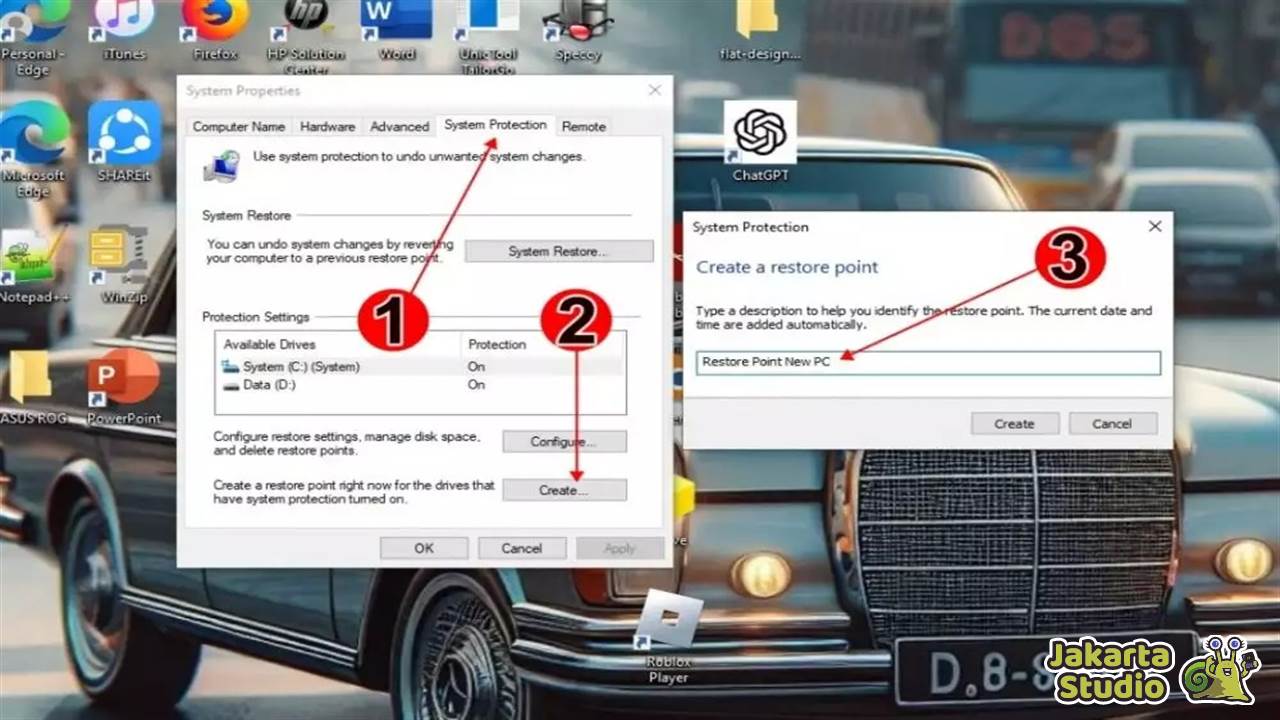
Titik pemulihan sistem adalah snapshot dari file sistem, pengaturan, dan registri komputer kamu pada saat tertentu. Ini sangat berguna jika kamu mengalami masalah yang tidak bisa diperbaiki dengan metode biasa. Dengan titik pemulihan, kamu dapat mengembalikan sistem ke keadaan sebelumnya ketika semuanya berfungsi dengan baik.
Cara Membuat Titik Pemulihan
- Ketik System Restore di bilah pencarian Windows dan klik Create a Restore Point.
- Di tab System Protection, klik tombol Create.
- Tambahkan nama yang mudah diingat seperti “Titik Pemulihan PC Baru” dan klik Create.
- Tunggu hingga proses selesai dengan sukses.
5. Menonaktifkan Iklan dan Rekomendasi
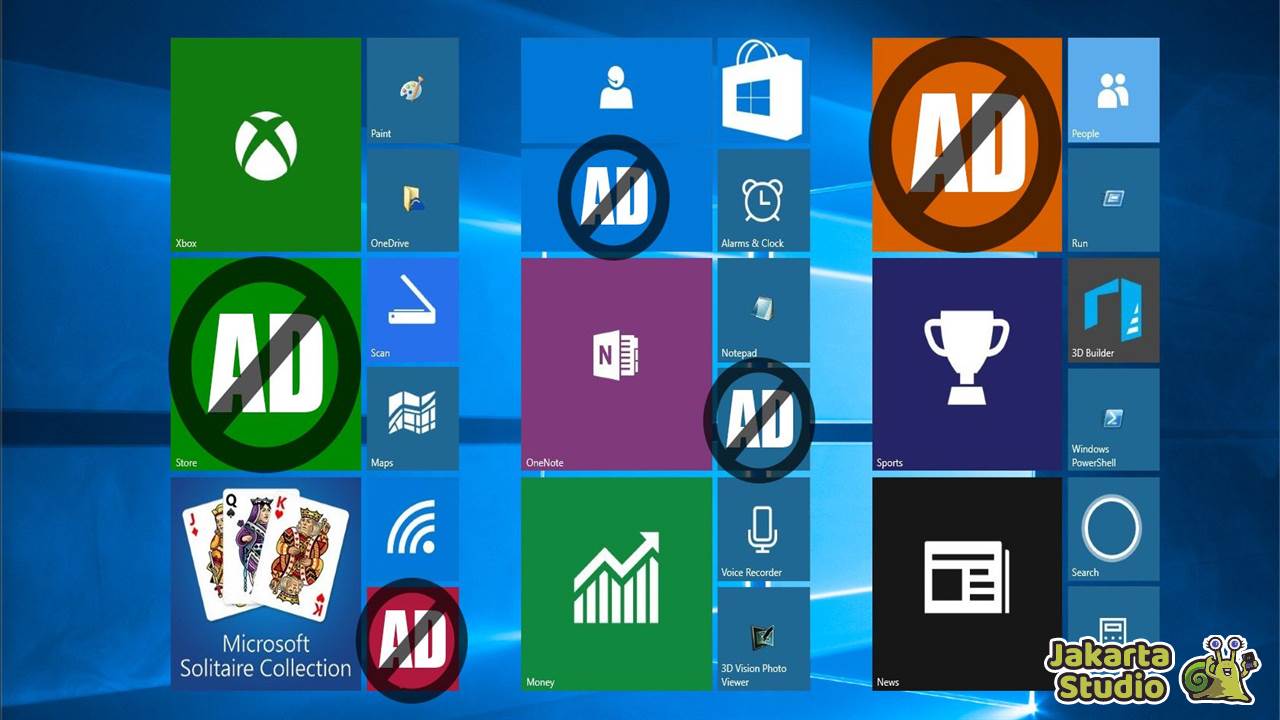
Microsoft menampilkan iklan di berbagai area sistem operasi, seperti menu Start, Lock Screen, File Explorer, dan Windows Store. Meskipun iklan ini dipersonalisasi untuk meningkatkan pengalaman pengguna, mereka bisa sangat mengganggu seiring waktu. Kalian bisa mengurangi jumlah iklan dengan cara berikut:
- Buka Settings, pilih Personalization, dan navigasi ke Start. Matikan opsi Show suggestions occasionally in Start.
- Di Settings, pilih Personalization, buka Lock Screen, dan ubah background ke Picture atau Slideshow.
- Nonaktifkan Get fun facts, tips, and more from Windows and Cortana on your lock screen.
- Buka File Explorer, pilih View, dan klik Options. Di tab View, hapus centang Show sync provider notifications.
6. Aktifkan Fitur Temukan Perangkat Saya
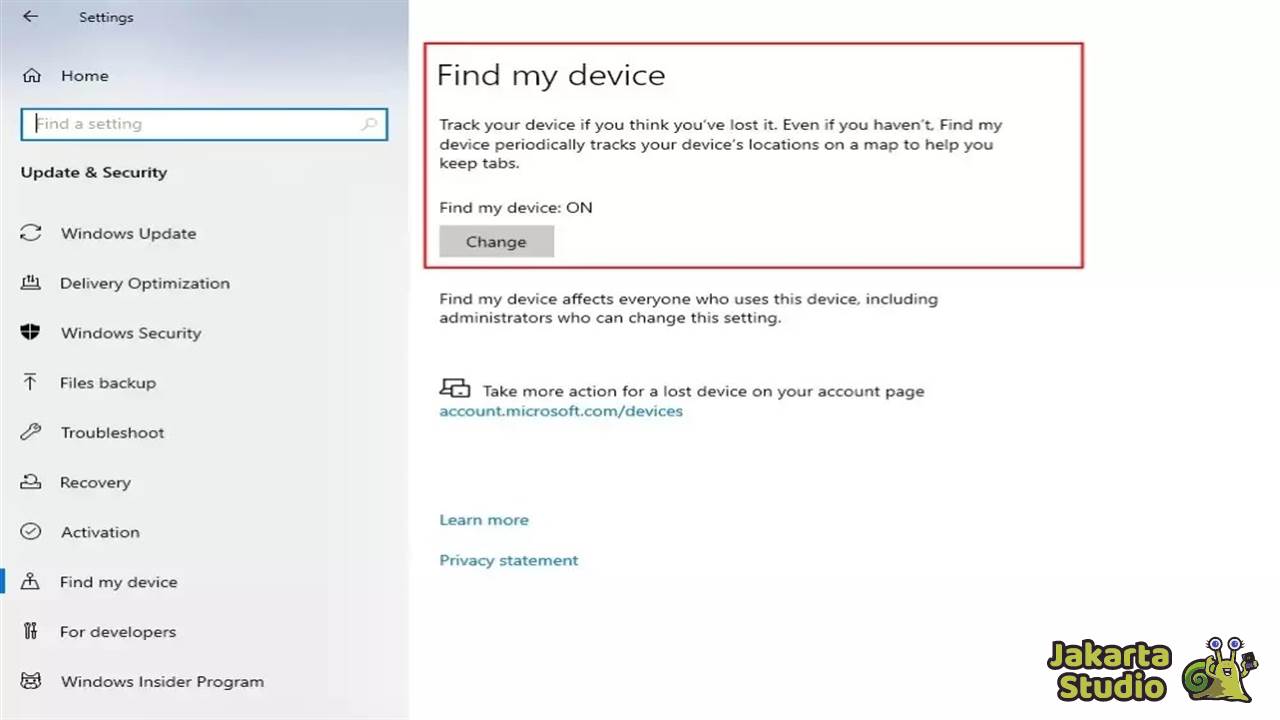
Fitur ini memungkinkan kamu melacak lokasi laptop jika hilang atau dicuri. Selain itu, kamu dapat mengunci perangkat untuk mencegah akses tidak sah dan mengirim pesan khusus dengan informasi kontak kamu ke layar terkunci. Untuk mengaktifkannya, silahkan ikuti panduan berikut:
- Masuk ke laptop dengan akun Microsoft yang memiliki hak administratif.
- Buka Settings, navigasikan ke tab Privacy & Security, dan pilih Find My Device.
- Nyalakan sakelar di sebelah Find My Device.
7. Menyiapkan Windows Hello
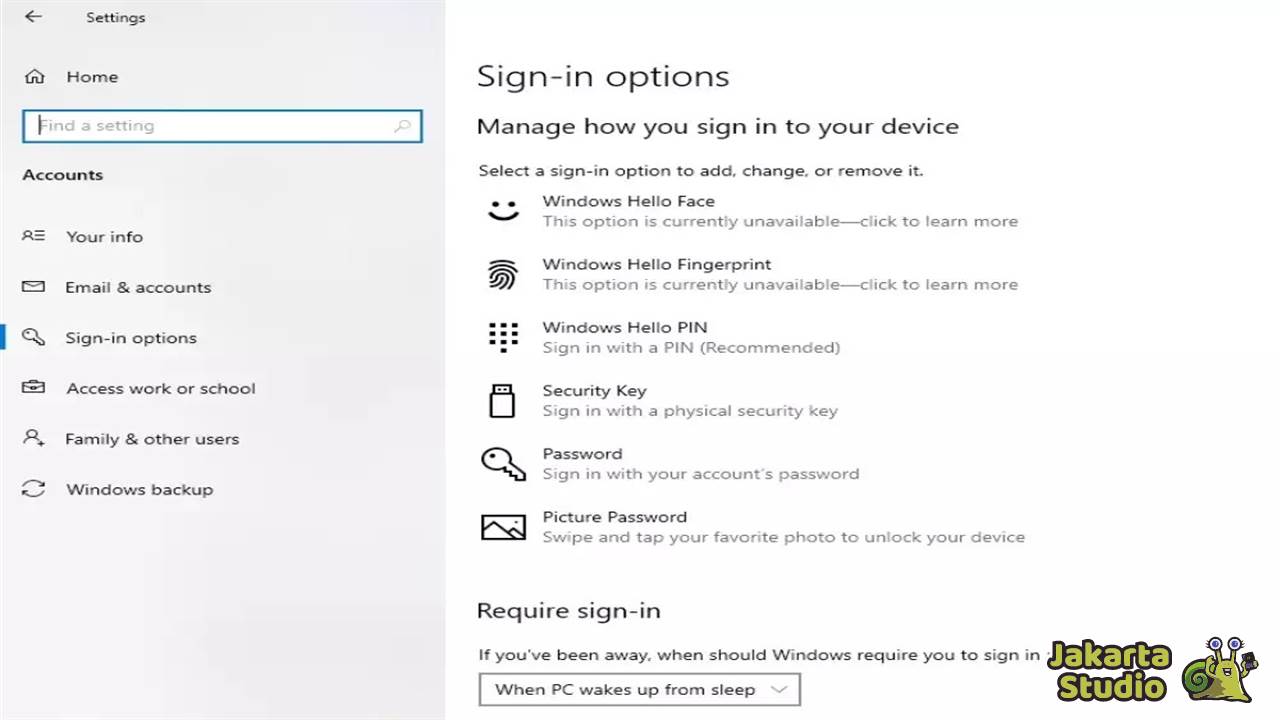
Windows Hello memungkinkan kamu masuk ke laptop dengan pengenalan wajah, pemindaian sidik jari, atau PIN. Ini tidak hanya memudahkan akses, tetapi juga meningkatkan keamanan perangkat kalian. Bagaimana caranya?
- Buka Settings, pilih tab Accounts, dan navigasi ke Sign-in options.
- Pilih metode masuk yang ingin kamu siapkan (pengenalan wajah, sidik jari, atau PIN).
- Ikuti petunjuk di layar untuk menyelesaikan pengaturan.
8. Instal Aplikasi Penting

Menginstal aplikasi yang penting dapat mengoptimalkan pengalaman menggunakan PC Windows baru kamu. Berikut beberapa aplikasi yang direkomendasikan untuk kalian install:
- Browser Ringan: Pale Moon atau UR Browser untuk pengalaman browsing yang cepat dan hemat sumber daya.
- Aplikasi Mode Gelap Otomatis: Untuk beralih antara mode terang dan gelap secara otomatis.
- Alat Pencarian File: Everything, untuk pencarian file yang cepat dan efisien.
- Screenshot dan Perekam Layar: Lightshot dan ShareX, untuk tangkapan layar dan perekaman layar yang mudah.
- Software Kompresi File: 7-Zip, untuk kompresi file yang kuat dan gratis.
- PowerToys: Akses ke berbagai utilitas produktivitas tambahan.
Kesimpulan
Dengan mempersiapkan perangkat sebaik mungkin, kalina bisa memastikan laptop Windows baru bisa bekerja secara optimal. Mulai dari update sistem hingga menonaktifkan iklan dan mengatur cadangan data, semuanya penting utnuk meningkatkan kinerja dan keamanan laptop kamu. Jangan lupa juga untuk menginstal aplikasi penting yang akan membantu meningkatkan produktivitas kalian. Semoga dengan informasi diatas bisa membantu dan bermanfaat.





